神奇簡潔收據打印軟件的使用方法
時間:2022-12-06 15:34:26作者:極光下載站人氣:26
神奇簡潔收據打印軟件是一款進行收據編輯的軟件,這款軟件可以幫助小伙伴們進行收款收據,只需要填好日期、交款單位以及收款方式,再填一下收款事由,之后就可以直接將該票據進行打印保存在電腦中,并且你可以將常用的一些用戶進行添加成常用,那么下次就可以不用手動錄入名字了,此外,你可以添加收款方式更好的管理收款票據,當你整理的票據太多的話可以通過自定義查詢功能查找自己需要的票據,下方是關于如何使用神奇簡潔收據打印軟件的具體操作方法,這款軟件的使用方法比較簡單,需要的話可以看看方法教程。
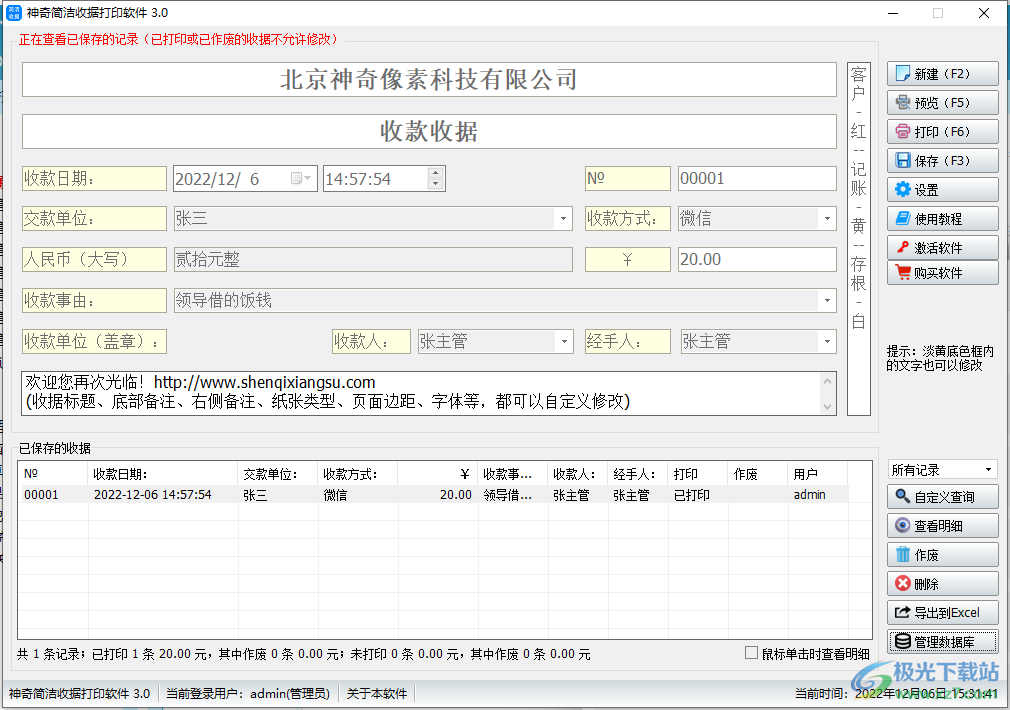
方法步驟
1.將神奇簡潔收據打印軟件雙擊打開,進入到這款軟件的操作頁面,在該頁面需要選擇收款日期,然后輸入【交款單位】。
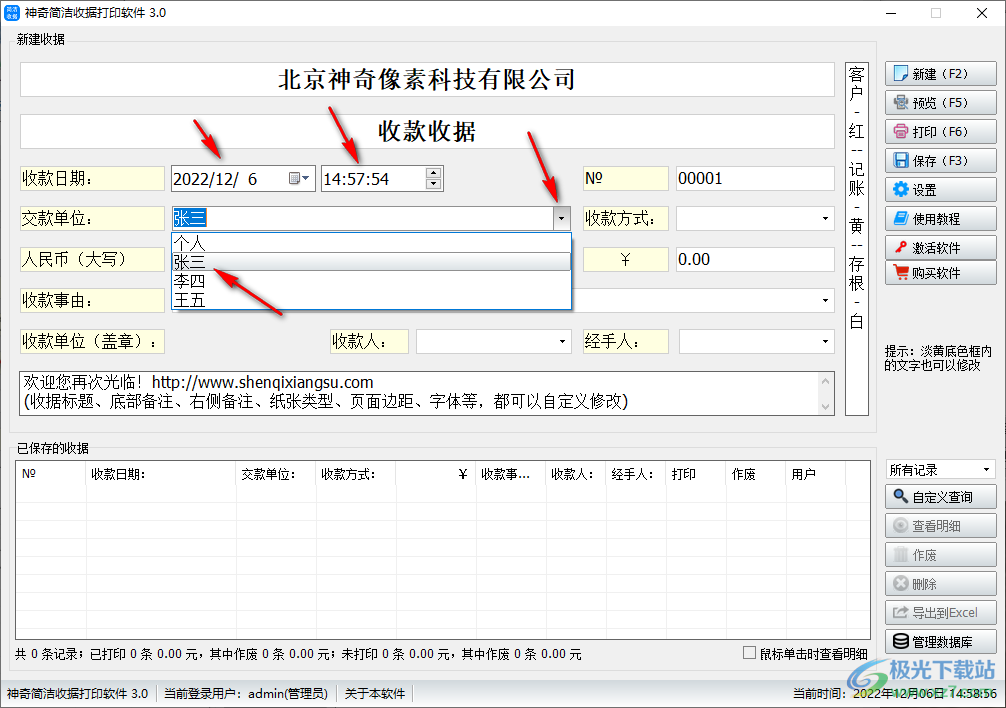
2.在后面有一個【收款方式】,點擊下拉列表選擇收款的一個方式,如圖所示。
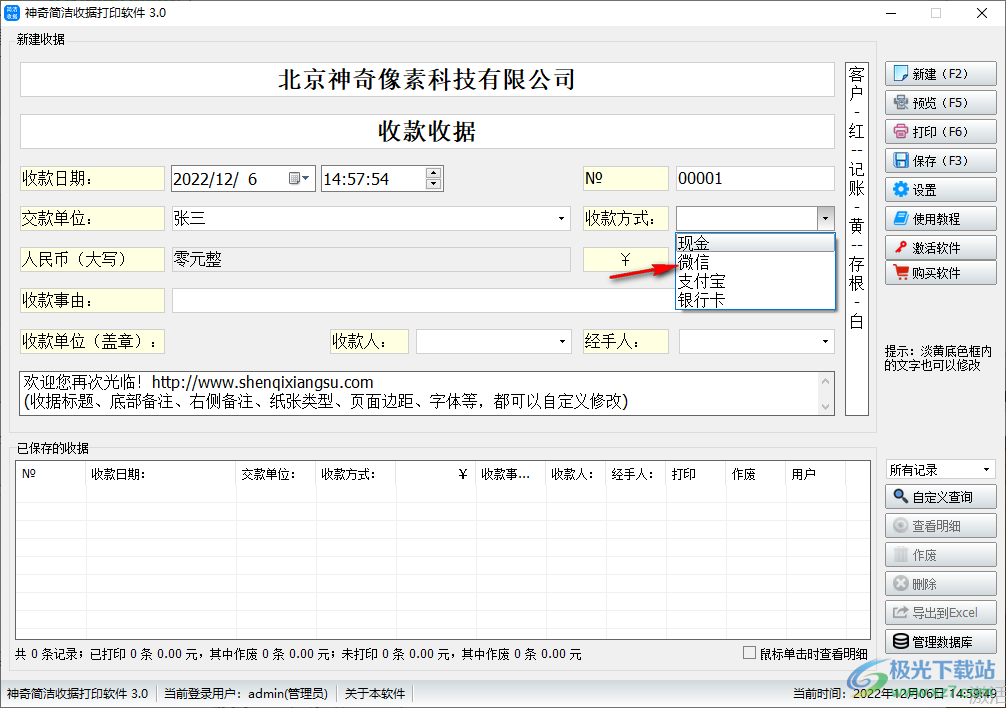
3.之后在收款方式下方的框中輸入具體的金額,之后前面的【人民幣】的框中就會自動顯示大寫的金額。
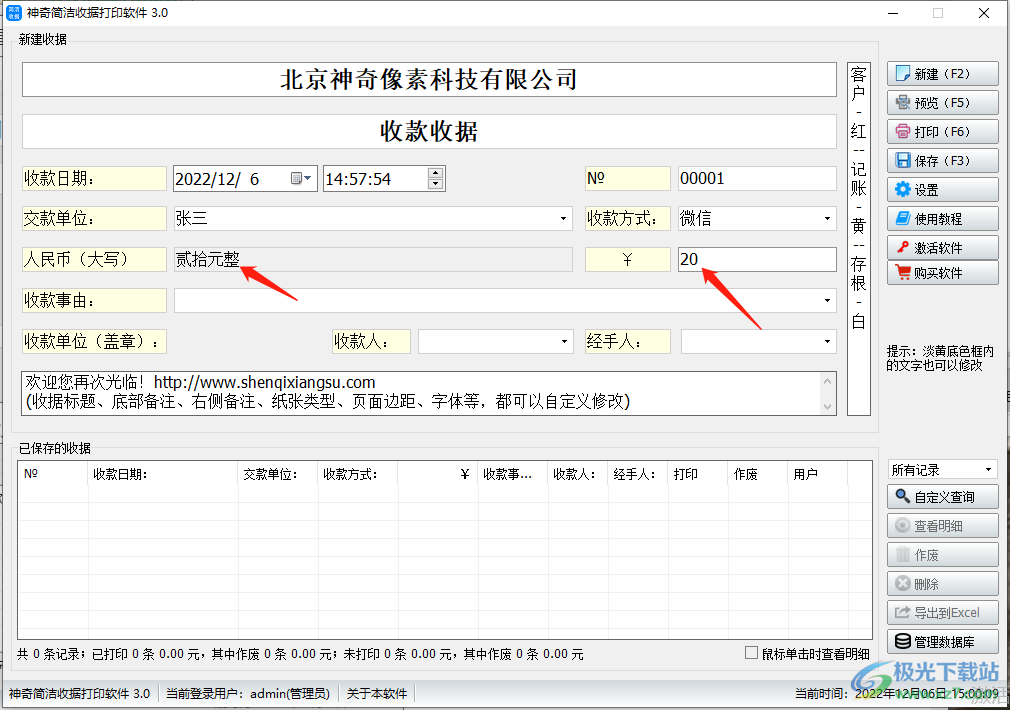
4.接著需要在收款單位蓋章那里進行蓋章,再選擇收款人以及經手人,輸入之后我們就可以將該票據進行打印出來了。
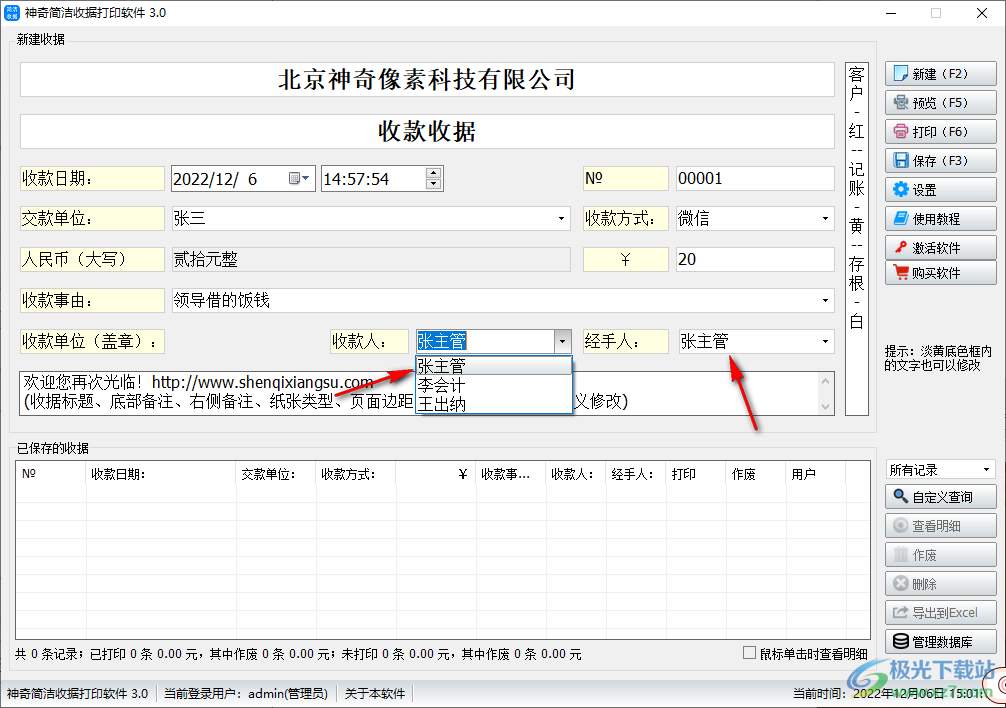
5.點擊上方右側的【打印】按鈕,在打開的窗口中,給該票據選擇一個打印的保存路徑以及輸入一個文件名,再點擊保存按鈕。
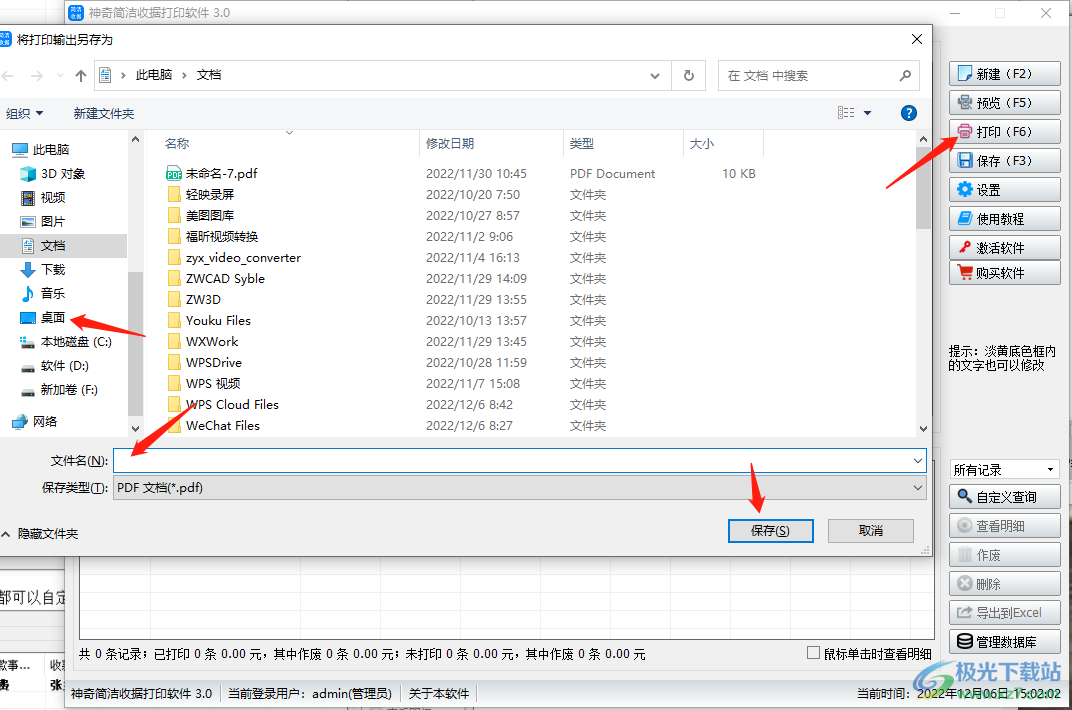
6.打印成功后,那么我們的收據就會顯示在頁面的下方,如圖所示。
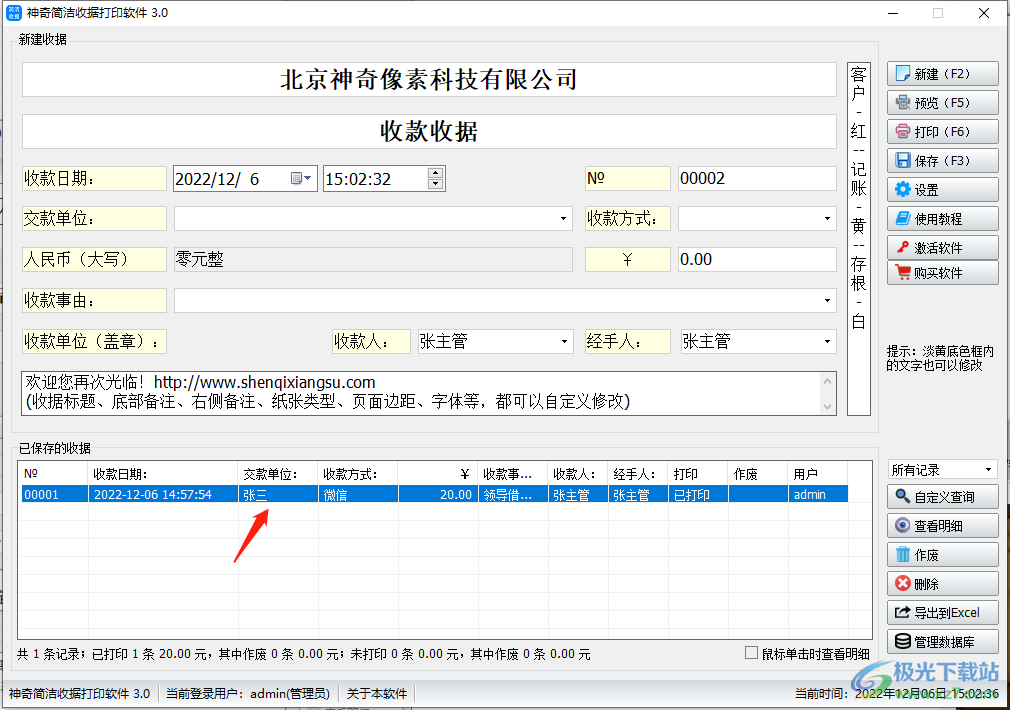
7.在右側你可以重新新建收據或者預覽收據,點擊【設置】按鈕,選擇【常用名詞管理】進入到頁面中。
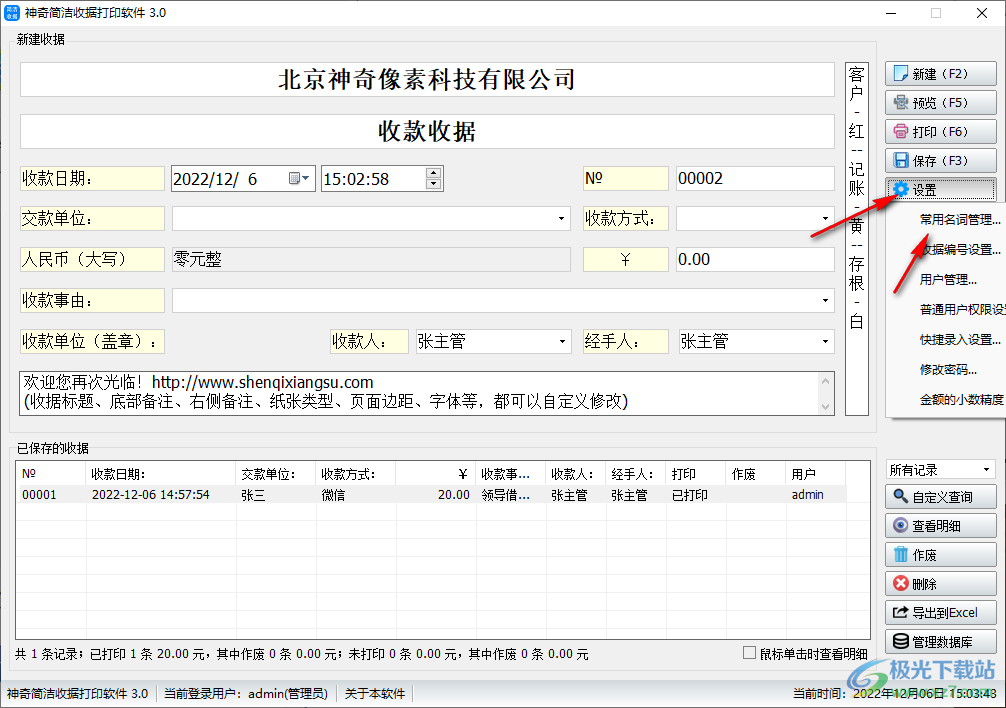
8.在打開的常用名詞管理頁面,你可以在【交款單位】【付款方式】【收款理由】【常用人員】的頁面中,你可以根據自己的需要進行添加相應的內容,比如在【付款方式】頁面下,你可以添加其他的一些付款方式,然后點擊確定。
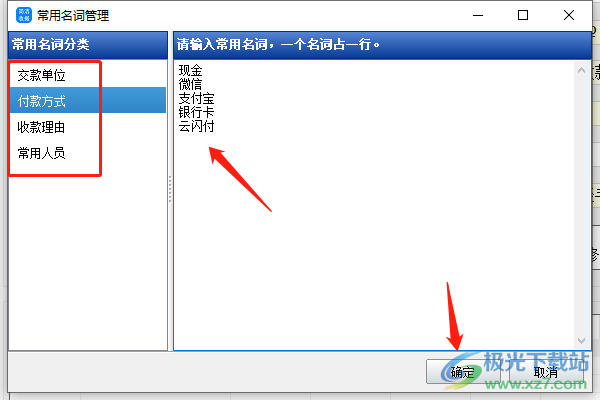
9.接著在設置下,點擊【收據編號設置】,進入到該頁面中,你可以設置一下收據編號的位數,將【添加自定義前綴】和【添加日期前綴】勾選上,那么下方就會顯示出我們設置的一個收據編號預覽效果,如圖所示。

10.在設置下你還可以進入到【用戶管理】頁面中,點擊加號圖標,在打開的窗口中你可以輸入用戶名、角色,設置密碼等操作,設置好之后,那么在錄入收據的時候,你可以有多種角色選擇。
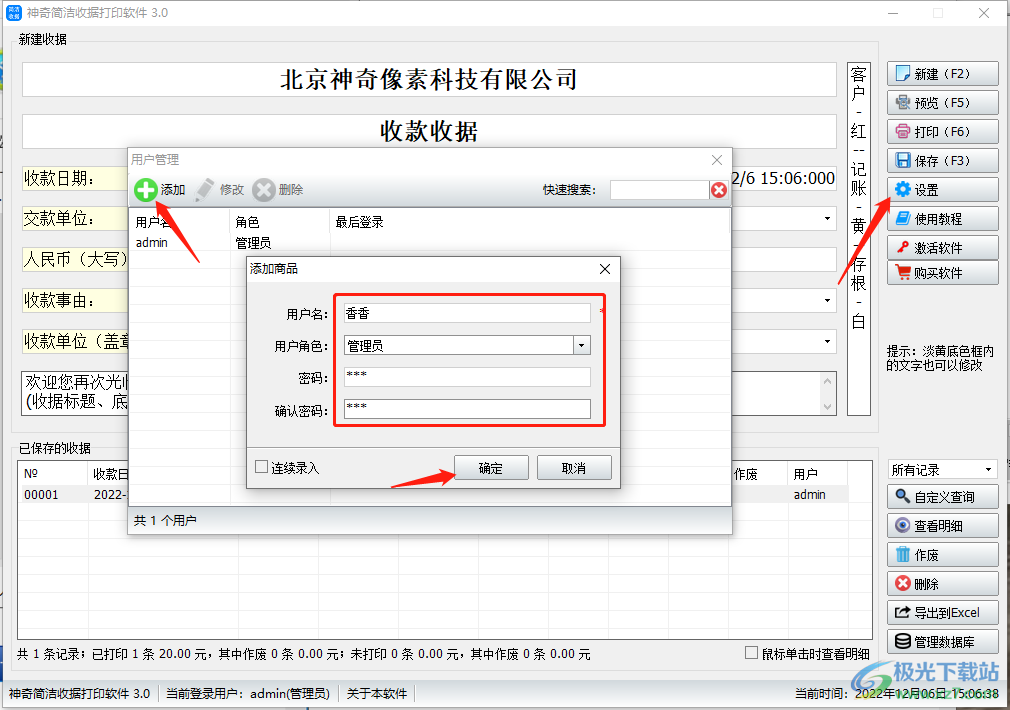
11.在設置下你還可以設置一下【普通用戶權限設置】,在該頁面下你可以設置一下普通用戶可以執行哪些權限,將選項勾選之后,點擊確定,那么普通用戶就可以執行你勾選好的權限。
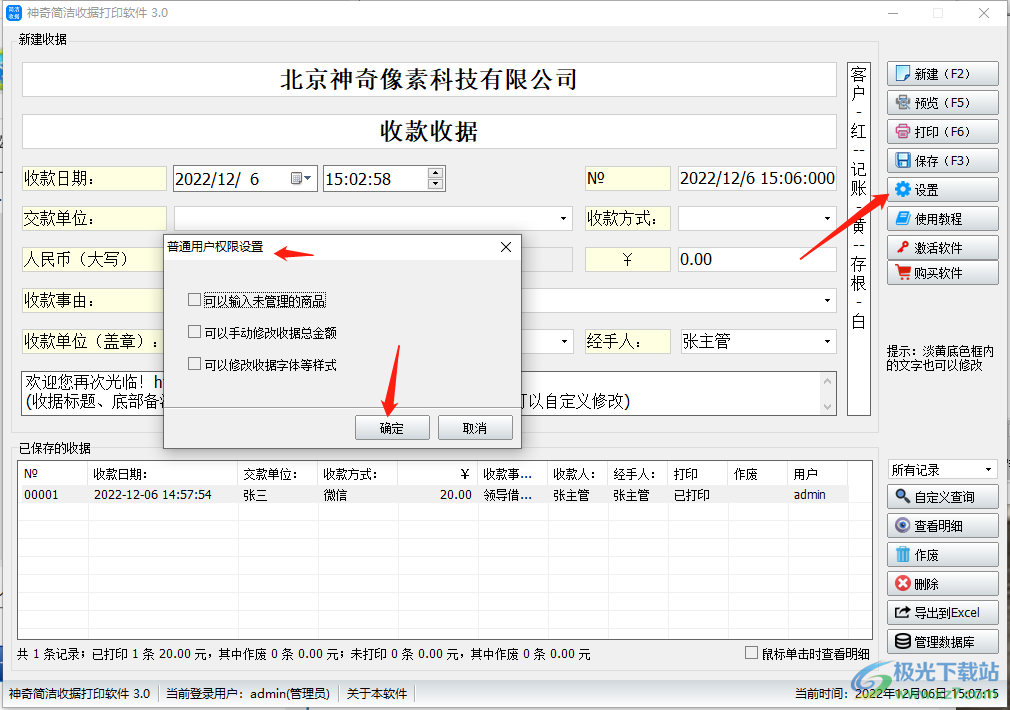
12.在右下角有一個【自定義查詢】按鈕,將其點擊之后會彈出一個自定義查詢窗口,在該窗口中你可以根據收據單號、日期、交款單位等進行自定義查詢。
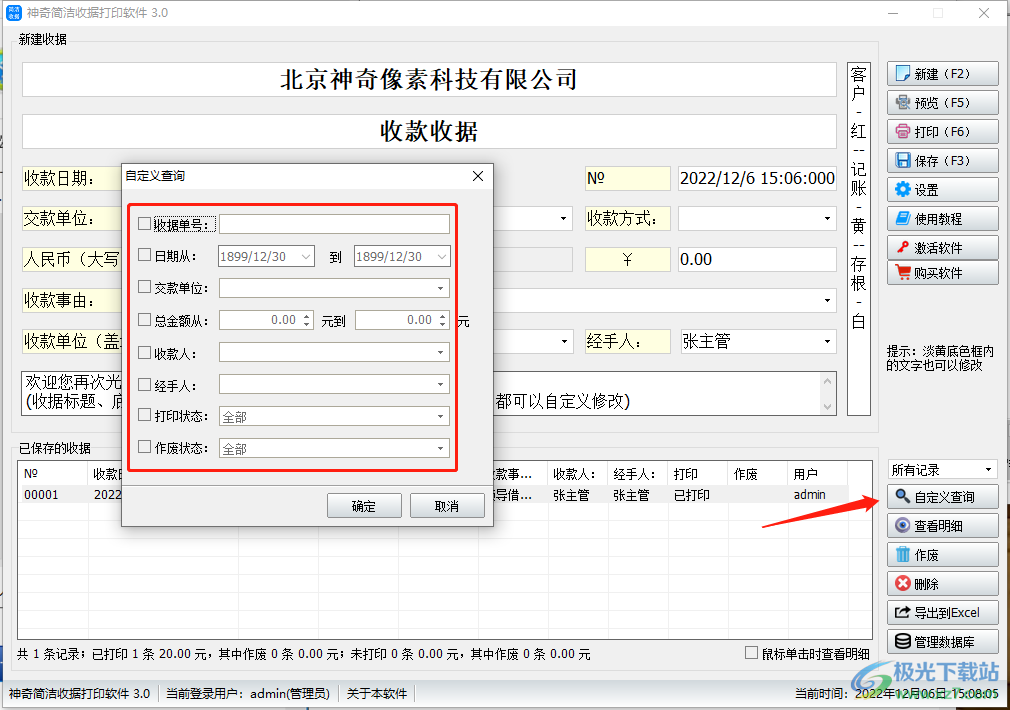
13.此外,你可以將自己已經錄入的收據進行導出為excel,如圖所示。
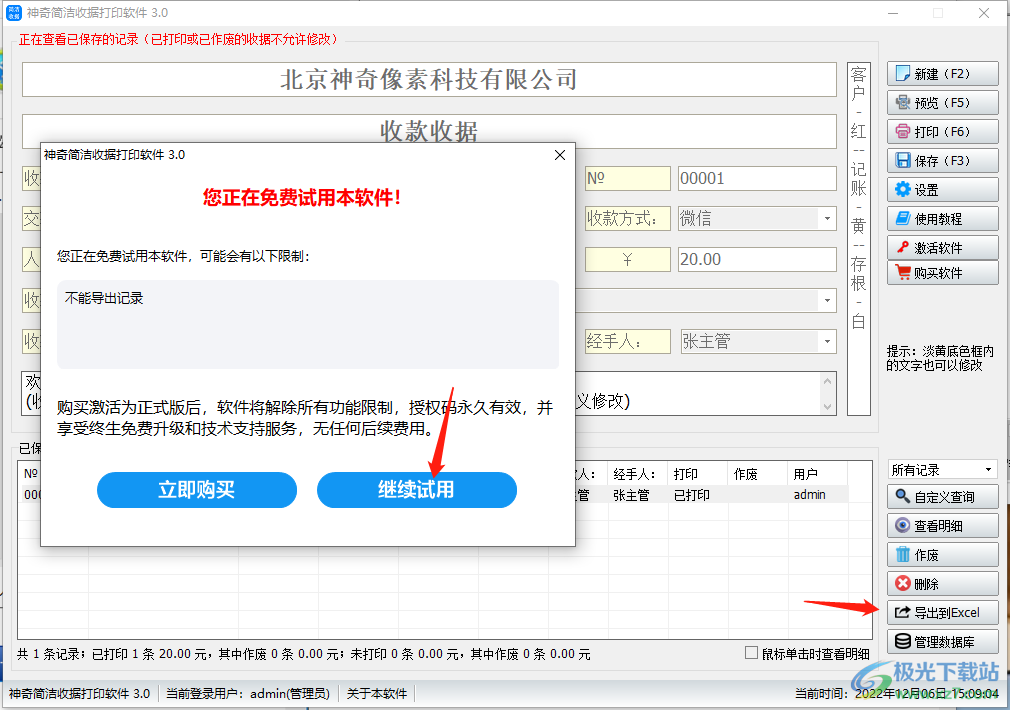
14.在右下角點擊一下【管理數據庫】選項按鈕,你可以根據自己的需要進行備份數據庫、初始化數據庫等操作。
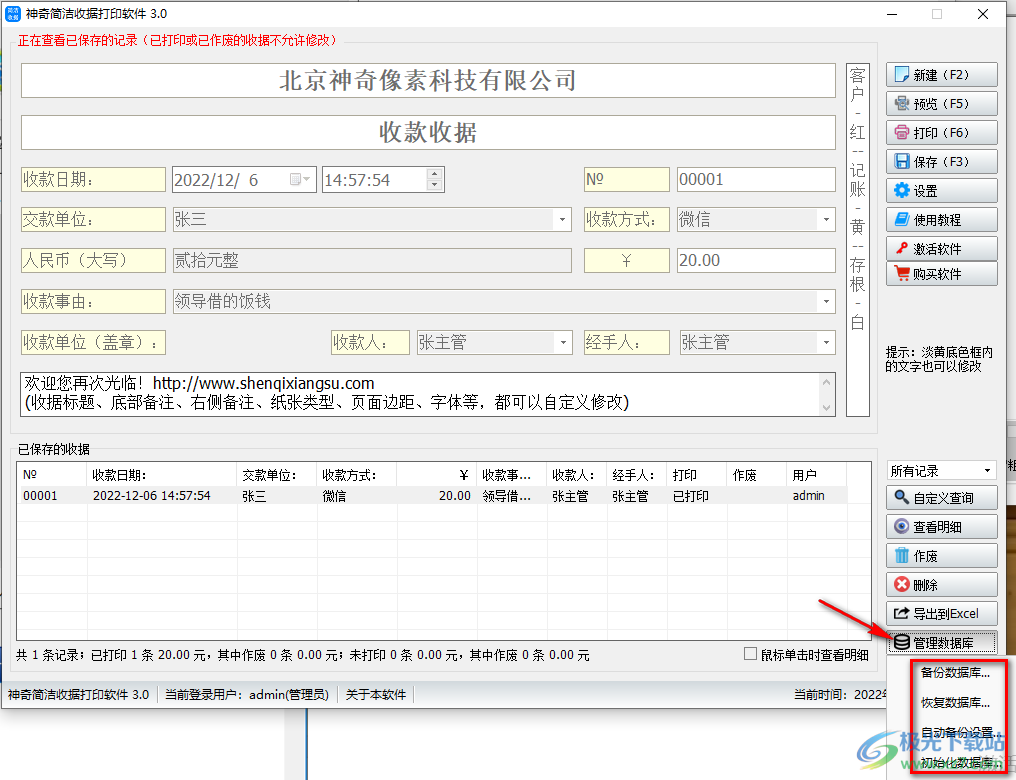
以上就是關于如何使用神奇簡潔收據打印軟件的具體操作方法,該軟件可以幫助小伙伴進行快速管理收據,上方的方法步驟希望對大家有所幫助,感興趣的話就操作試一下吧。

大小:18.3 MB版本:v3.0.0.322 官方版環境:WinXP, Win7, Win8, Win10, WinAll
- 進入下載
相關推薦
相關下載
熱門閱覽
- 1百度網盤分享密碼暴力破解方法,怎么破解百度網盤加密鏈接
- 2keyshot6破解安裝步驟-keyshot6破解安裝教程
- 3apktool手機版使用教程-apktool使用方法
- 4mac版steam怎么設置中文 steam mac版設置中文教程
- 5抖音推薦怎么設置頁面?抖音推薦界面重新設置教程
- 6電腦怎么開啟VT 如何開啟VT的詳細教程!
- 7掌上英雄聯盟怎么注銷賬號?掌上英雄聯盟怎么退出登錄
- 8rar文件怎么打開?如何打開rar格式文件
- 9掌上wegame怎么查別人戰績?掌上wegame怎么看別人英雄聯盟戰績
- 10qq郵箱格式怎么寫?qq郵箱格式是什么樣的以及注冊英文郵箱的方法
- 11怎么安裝會聲會影x7?會聲會影x7安裝教程
- 12Word文檔中輕松實現兩行對齊?word文檔兩行文字怎么對齊?
網友評論